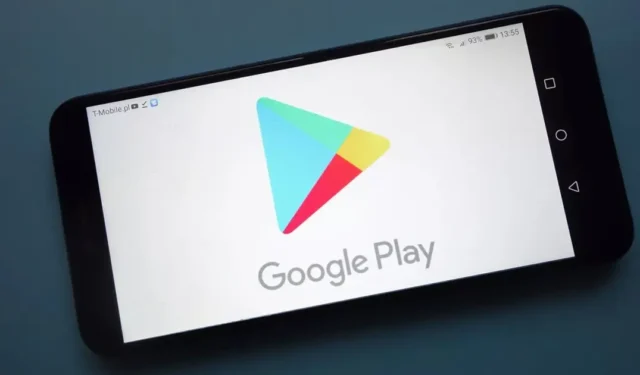
Même si Google Play Store est la boutique d’applications préférée pour Android, il doit toujours être totalement exempt de bugs. Parfois, il peut afficher des erreurs et vous empêcher de télécharger des applications.
Lors du téléchargement d’applications depuis le Google Play Store, les utilisateurs reçoivent un message d’erreur indiquant « Quelque chose ne s’est pas bien passé, veuillez réessayer ». Si vous rencontrez la même erreur, vérifiez ce que cela signifie et comment résoudre le problème.
Pourquoi l’erreur « Quelque chose s’est mal passé, veuillez réessayer » apparaît ?
Le message d’erreur se produit pour diverses raisons. Voici quelques principales raisons connues pour déclencher cette erreur.
- Connexion Internet médiocre ou inexistante.
- Données d’application et cache corrompus du Google Play Store.
- Vous êtes connecté avec plusieurs comptes Google et l’un d’eux est à l’origine de l’erreur.
- Panne du serveur Google.
Voici quelques-unes des causes possibles du message d’erreur sur le Google Play Store. Maintenant que vous connaissez les raisons, il est temps de résoudre le problème.
1. Redémarrez votre smartphone Android
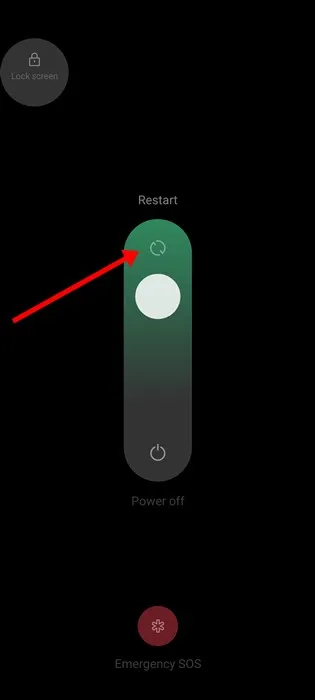
Le redémarrage de votre smartphone Android pourrait être une solution simple aux problèmes de téléphone et d’applications les plus complexes. Redémarrer votre téléphone lorsque certaines choses tournent mal n’est jamais une mauvaise idée.
Il n’y a aucun mal à redémarrer les téléphones Android à intervalles réguliers, car le redémarrage donne à votre téléphone le temps de refroidir et de libérer la RAM. Donc, si vous n’avez pas redémarré votre téléphone Android depuis un certain temps, redémarrez-le maintenant.
Si le redémarrage d’Android n’a pas aidé, suivez les méthodes suivantes que nous avons partagées ci-dessous.
2. Vérifiez votre connexion Internet
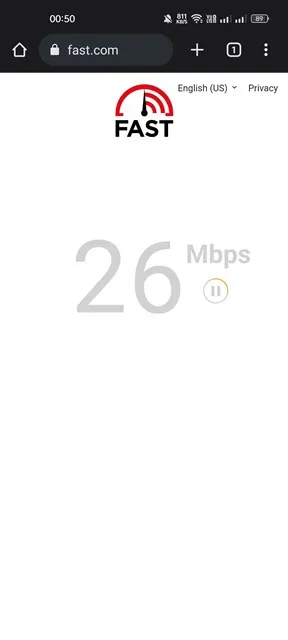
Avant d’essayer quoi que ce soit d’autre, vous devez vérifier si votre connexion Internet fonctionne. Peu importe la fréquence à laquelle vous essayez, vous recevrez des erreurs si une connexion Internet n’est pas disponible.
Google Play Store nécessite une connexion Internet active pour diffuser des applications et des jeux. Par conséquent, vous devez vérifier votre connexion Internet avant de suivre les méthodes suivantes.
Vous pouvez utiliser les applications de test de vitesse Internet pour vérifier si votre connexion Internet fonctionne. Si aucune application de ce type n’est disponible, vous pouvez ouvrir votre navigateur Web et visiter le site Web fast.com .
3. Vérifiez si les serveurs de Google sont en panne
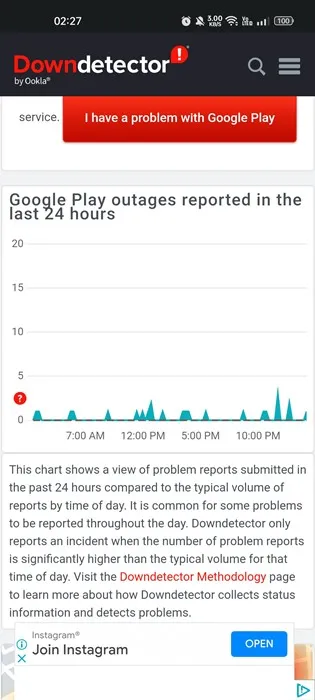
Si votre connexion Internet fonctionne, mais que vous recevez toujours le message d’erreur « Quelque chose ne s’est pas passé » lorsque vous accédez au Google Play Store, vous devez vérifier si les serveurs de Google sont confrontés à une panne.
Si les serveurs de Google étaient en panne pour maintenance, vous ne pourriez pas utiliser le Google Play Store. Non seulement Google Play Store, mais vous rencontrerez également des problèmes lors de l’utilisation d’autres services Google tels que YouTube, Gmail, Google Maps, etc.
Pour le confirmer, consultez la page d’état du Google Play Store dans le détecteur de pannes.
4. Forcer l’arrêt du Google Play Store
La prochaine chose que vous pouvez faire pour résoudre l’erreur sur le Google Play Store est d’arrêter de force l’application.
Il vous suffit de forcer la fermeture et de redémarrer l’application pour résoudre le message d’erreur. Pour cela, appuyez longuement sur l’icône de l’application Google Play Store et sélectionnez App Info .
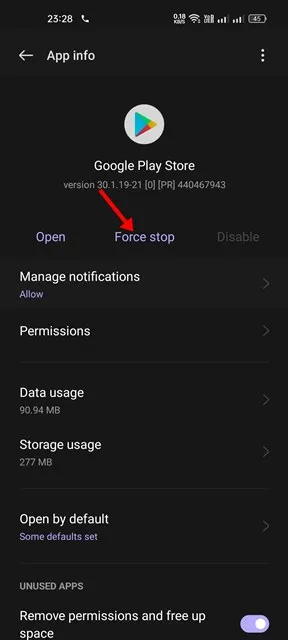
Vous devez appuyer sur le bouton Forcer l’arrêt sur l’écran Informations sur l’application. Cela forcera l’arrêt de Google Play Store sur votre appareil Android. Une fois terminé, relancez l’application.
5. Corrigez la date et l’heure de votre smartphone
De nombreux utilisateurs ont signalé avoir corrigé l’erreur en corrigeant la date et l’heure. Une date et une heure incorrectes déclenchent souvent des problèmes avec le Google Play Store et de nombreuses applications cesseraient également de fonctionner.
Ainsi, dans cette méthode, vous devez corriger la date et l’heure incorrectes sur votre smartphone. Voici comment procéder.
1. Ouvrez l’application Paramètres sur Android et sélectionnez Système ou Paramètres système .
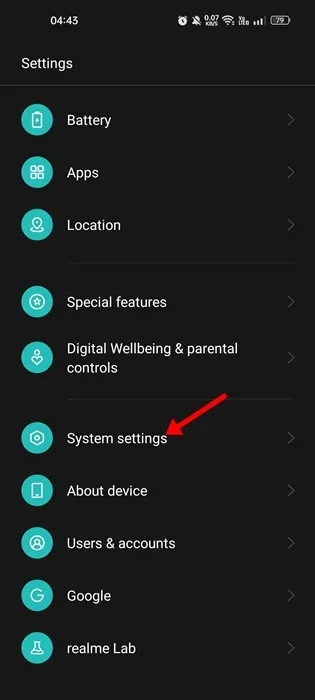
2. Dans les paramètres système, appuyez sur l’ option Date et heure .
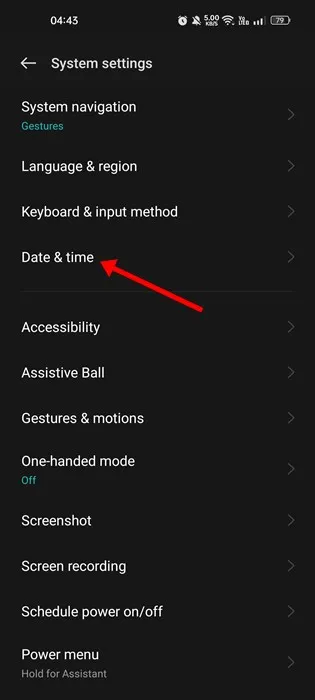
3. Ensuite, sur Date et heure, activez l’option Définir l’heure automatiquement et Définir le fuseau horaire automatiquement.
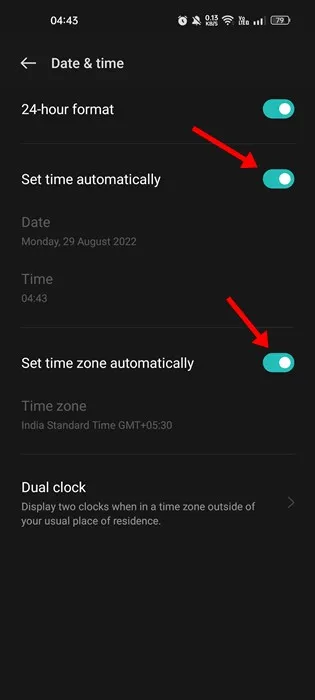
6. Activer/Désactiver le mode vol
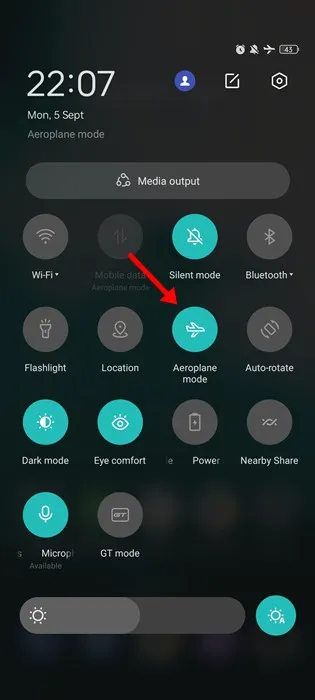
Le mode Vol ou le mode Avion réinitialise la connexion réseau et peut résoudre de nombreux problèmes de connectivité Internet. Donc, si l’erreur apparaît en raison d’un problème Internet, vous devez essayer cette méthode.
Pour basculer en mode Avion, abaissez le volet de notification et appuyez sur Mode Avion . Cela réinitialiserait les paramètres réseau et corrigerait l’erreur du Google Play Store.
7. Effacer le cache des services et du Google Play Store
Si vous obtenez toujours l’erreur « Quelque chose s’est mal passé, veuillez réessayer », même après avoir suivi toutes les méthodes, vous devez vider le cache du Google Play Store. Vider le cache de données résoudra de nombreux problèmes du Google Play Store. Voici comment procéder.
1. Ouvrez l’application Paramètres sur votre Android et appuyez sur Applications .
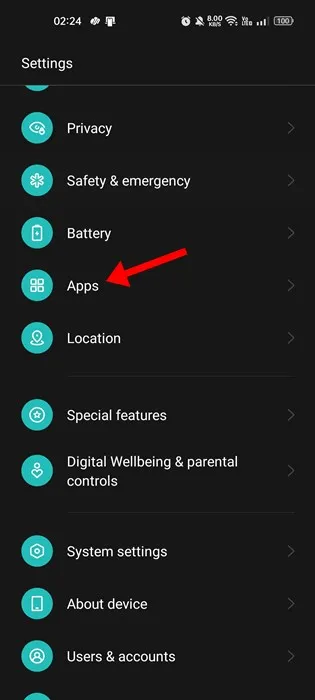
2. Sur la page Applications, appuyez sur Gestion des applications .
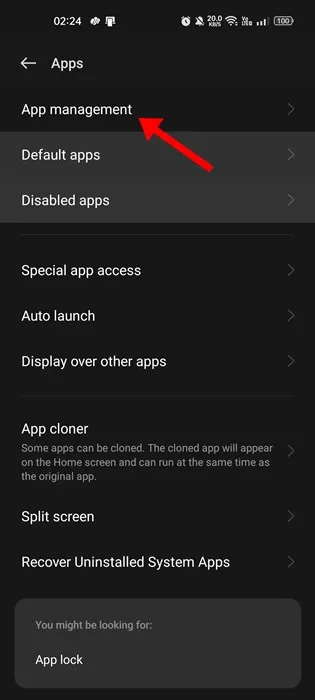
3. Maintenant, recherchez Google Play Store et appuyez dessus. Sur la page d’informations sur l’application, appuyez sur Utilisation du stockage .
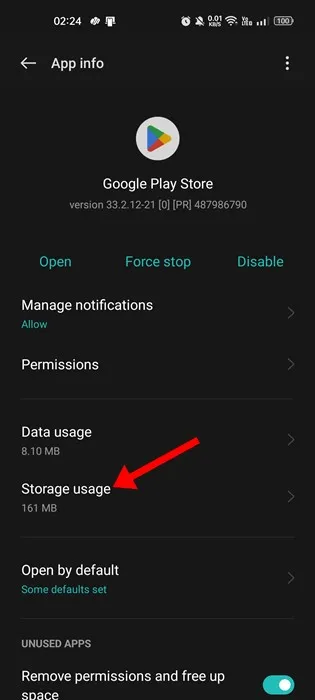
4. Sur l’écran suivant, appuyez sur le bouton Effacer le cache .
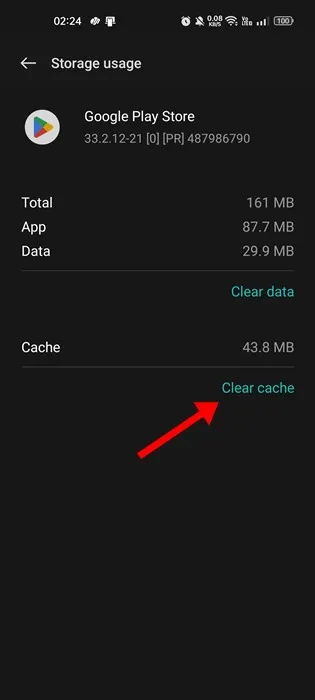
5. Vous devez également vider le cache des services Google Play .
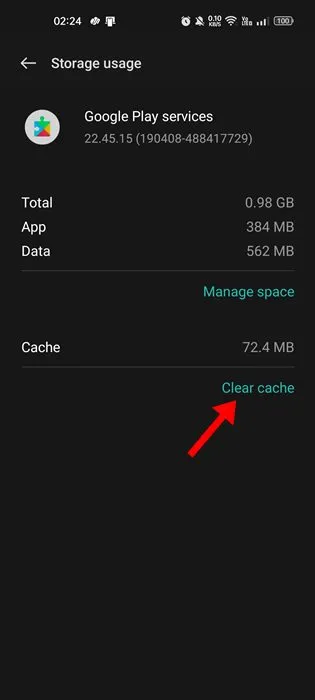
8. Désinstallez les mises à jour du Google Play Store
Google Play Store installe automatiquement les mises à jour en arrière-plan. Et parfois, la désinstallation des mises à jour du Play Store peut également résoudre le problème « Un problème s’est produit, veuillez réessayer ».
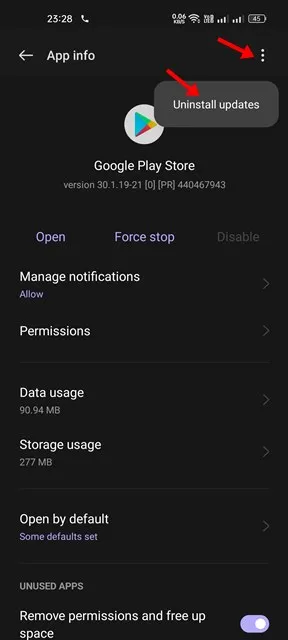
Ouvrez la page d’informations sur l’application Google Play Store (Applications > Google Play Store) et appuyez sur les trois points dans le coin supérieur droit. Dans la liste des options qui apparaît, sélectionnez Désinstaller les mises à jour .
Une fois terminé, ouvrez le Google Play Store ; cette fois, vous ne recevrez pas le message d’erreur « Quelque chose s’est mal passé, veuillez réessayer ».
9. Supprimez votre compte Google et reconnectez-vous
Si vous êtes arrivé jusqu’ici, le problème n’est probablement toujours pas résolu. La prochaine chose à faire est de supprimer le compte Google de votre appareil et de vous reconnecter.
1. Ouvrez l’application Paramètres sur Android et appuyez sur Mots de passe et comptes . Sur certains téléphones, l’option peut être Utilisateurs et comptes .
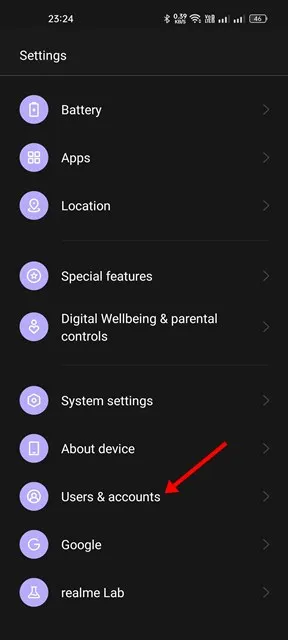
2. Sur Mots de passe et comptes, appuyez sur votre compte Google .
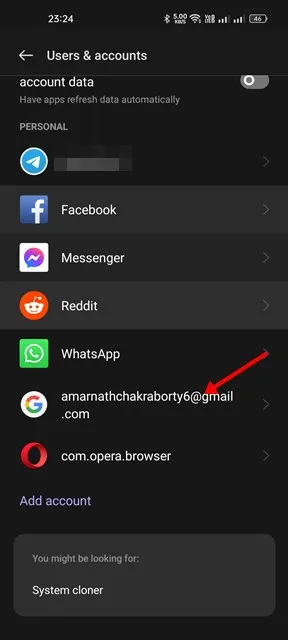
3. Sur l’écran suivant, appuyez sur trois points dans le coin supérieur droit.
4. Dans la liste des options qui apparaît, sélectionnez Supprimer le compte
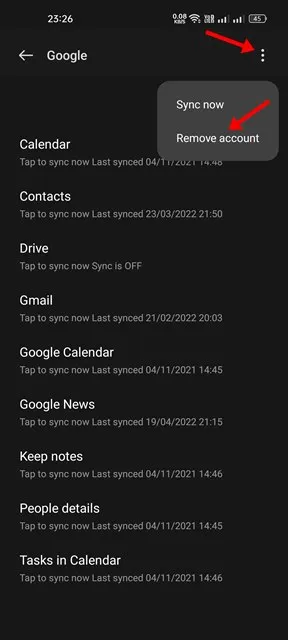
10. Utilisez les alternatives du Google Play Store
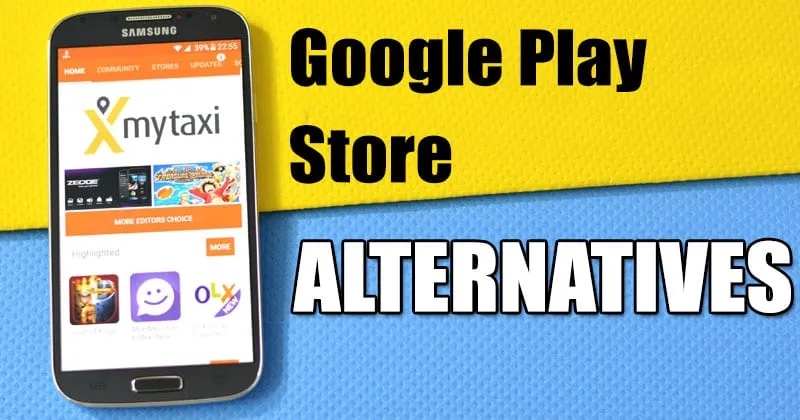
Si toutes les méthodes ne parviennent pas à résoudre le message d’erreur « Une erreur s’est produite » sur Google Play Store ; la seule option est d’utiliser une alternative au Google Play Store.
Google Play Store n’est pas le seul magasin d’applications pour Android ; les applications et les jeux peuvent également être téléchargés à partir d’autres magasins d’applications.
Par conséquent, la meilleure chose que vous puissiez faire est d’utiliser les alternatives du Google Play Store pour télécharger des applications et des jeux sur votre smartphone Android.
Voici quelques-unes des meilleures méthodes pour corriger « Quelque chose ne va pas, veuillez réessayer » sur le Google Play Store. Si vous avez suivi attentivement toutes les méthodes, l’erreur est peut-être déjà corrigée. Si vous avez besoin d’aide supplémentaire pour corriger les erreurs du Google Play Store, faites-le nous savoir dans les commentaires ci-dessous.




Laisser un commentaire